Es ist ohne Zweifel, dass Spotify einer der größten Musik-Streaming-Dienste ist und über 82 Millionen Spotify Titel, Podcasts, Playlists, Radio und Hörbücher bietet. Allerdings ist es sehr lästig, sobald Sie Ihr Gerät starten oder anmelden, öffnet sich Spotify App automatisch. Gibt es eine Möglichkeit, Spotify Autostart zu deaktivieren? In diesem Artikel erhalten Sie die Antwort. Hier werden die komplette Anleitung erklärt, Spotify Autostart zu deaktivieren auf Windows, Mac, Android und iPhone. Jetzt fangen wir an.
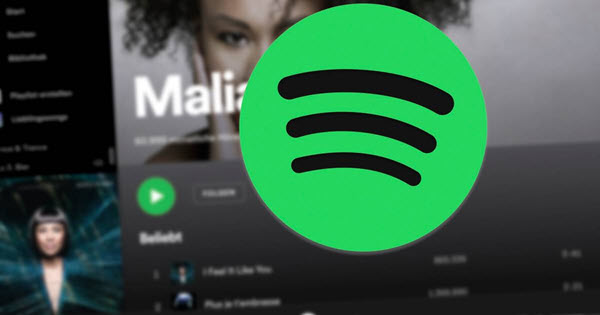
Nicht verpassen
Teil 1. Spotify Autostart deaktivieren auf Windows 11
Für Windows Nutzer werden zwei Methoden, Spotify Autostart auszuschalten. Die eine besteht darin, Autostartfunktion bei Spotify App zu deaktivieren; die andere ist über Task Manager auf dem Windows. Die Schritte im Detail sind wie folgt:
Bei Spotify App
Schritt 1. Starten Sie Spotify App und melden Sie sich mit Ihrem Spotify Konto an.
Schritt 2. Gehen Sie in der oben rechten Seite zu dem Porträt und wählen Sie „Einstellungen“ aus.
Schritt 3. Scrollen Sie bei „Einstellungen“ nach unten und finden Sie „Spotify App beim Start des Rechners öffnen“. Darunter wählen Sie neben „Spotify automatisch beim Anmelden öffnen“ die Option „Nein“.
Schritt 4. Wenn Sie jetzt Ihr Computer starten, wird Spotify nicht automatisch geöffnet. Nur wenn Sie Spotify Musik abspielen möchten, können Sie manuell die Spotify App starten.
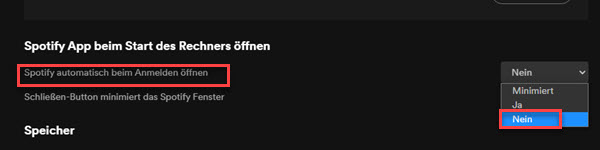
Über Task Manager
Mit Task Manager bei Windows 10/11 kann man feststellen, welche Programme bei dem Systemstart geöffnet werden können. Um Spotify Autostart zu deaktivieren, sehen Sie die nachstehenden Schritte.
Schritt 1. Mit der Tastenkombination [Strg] + [Shift] + [Entf] oder über Startmenü gehen Sie auf Task Manager.
Schritt 2. Bei der Registerkarte „Autostart“ finden Sie Spotify und dann klicken Sie unten rechts auf „Deaktivieren“.
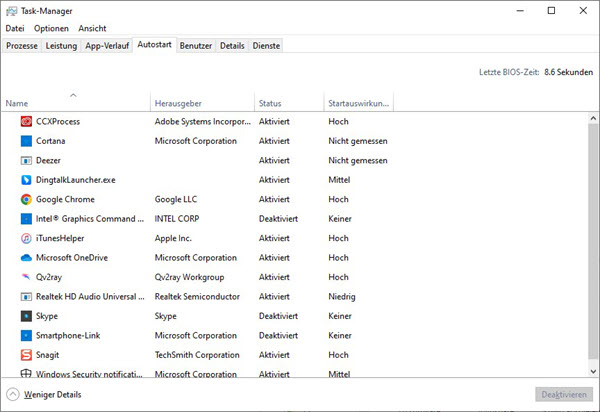
Schritt 3. Wenn Sie die Spotify App nicht finden, klicken Sie unten links auf „Weniger Details“, danach wählen Sie Spotify in kleinem Fenster und auf der rechten Seite klicken Sie auf „Task beenden“.
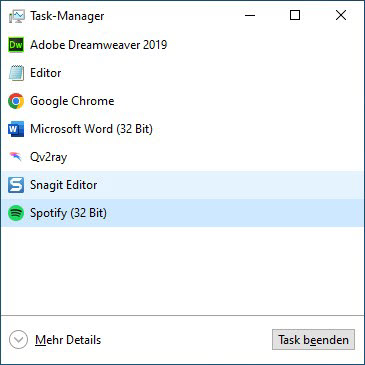
Mit diesen 2 Methoden sollte Spotify nicht mehr automatisch starten. Lesen Sie weiter und erfahren, Spotify Autostart zu beenden auf Mac und Handy.
Teil 2. Spotify Autostart deaktivieren unter Mac
Wie Sie den Spotify Autostart unter macOS verhindern, ist eigentlich recht einfach:
Schritt 1. Starten Sie die Spotify App auf dem Mac und klicken auf Ihr Profil.
Schritt 2. Wählen Sie Einstellungen > Erweiterte Einstellungen anzeigen > Spotify automatisch beim Anmelden öffnen > Nein.

Wenn Spotify noch automatisch beim Anmelden startet, probieren Sie andere Möglichkeit.
Schritt 1. Gehen Sie auf dem Mac Computer zu „Systemeinstellungen“ und wählen Sie „Benutzer:innen und Gruppen“.
Schritt 2. Klicken Sie links auf Ihr Profil und wählen anschließend den Reiter „Anmeldeobjekte“ aus.
Schritt 3. Hier können Sie sehen, welche Objekte bei der Anmeldung automatisch öffnen. Markieren Sie die Spotify App und klicken Sie anschließend auf das „-“-Symbol darunter:
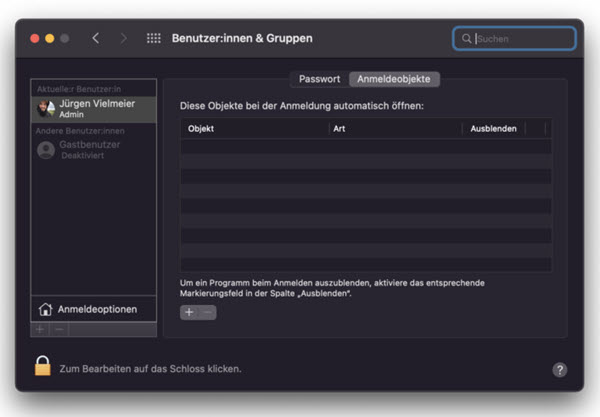
Teil 3. Spotify Autostart deaktivieren Android und iPhone
Auch wenn auf dem Handy Spotify nicht automatisch eingeschaltet ist, können Sie die automatische Wiedergabe und den automatischen Modus deaktivieren.
So deaktivieren Sie Automodus auf dem Handy:
Schritt 1. Starten Sie Spotify App auf dem Android und iPhone und tippen Sie oben rechts auf Zahnrad-Symbol, um zu Einstellungen zu gelangen.
Schritt 2. Schalten Sie unter Automodus die Option „Automodus automatisch starten“ aus.
Wie kann man Spotify Autoplay auf dem Handy deaktivieren:
Schritt 1. Öffnen Sie die Spotify-App auf Ihrem Smartphone und tippen Sie auf Einstellungen.
Schritt 2. Anschließend scrollen Sie bis zur Option „Autoplay“. Deaktivieren Sie sie, indem Sie den Schieberegler nach links verschieben.
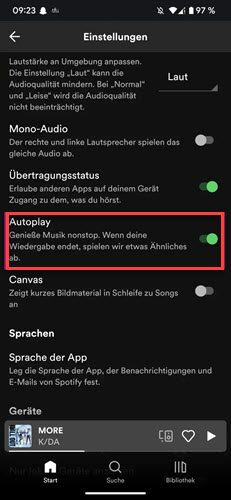
Teil 4. Bonus: Spotify offline hören ohne Premium
Normalerweise ist ein Spotify Premium Abo ein Muss, Spotify Musik offline anzuhören. In diesem Abschnitt werden wir Ihnen zeigen, ohne Premium Spotify offline zu genießen. Dafür benötigen Sie den ViWizard Spotify Music Converter. Als ein professioneller Spotify Downloader kann ViWizard Spotify DRM entfernen und sie in MP3, M4A, WAV, FLAC, M4B, AAC umwandeln. Dann kann diese Spotify Musik auf dem Computer gespeichert werden.
Hauptfunktionen von ViWizard Spotify Music Converter
Gratis testen Gratis testen* 3,000,000+ Downloads
- Spotify Titel/Podcasts/Hörbücher downloaden ohne Premium
- Ausgabeformate MP3, FLAC, WAV, M4A, AIFF, M4B zur Verfügung
- Audio-Qualität und ID3-Tags werden 100% behalten
- 15× schnelle Download-Speed und Batch-Download
- Unterstützt 320kbps als Bitrate und 48khz als Abtastrate
- Nach dem Künstler, Album oder Playlist Spotify Lieder organisieren
Schritt 1Spotify Songs zum ViWizard Converter hinzufügen
Nach der Installation starten Sie den ViWizard Spotify Music Converter. Und die Spotify App öffnet automatisch sich. Ziehen Sie direkt Spotify Songs in das Programm oder kopieren Sie den Songlink aus der Spotify App, indem Sie auf „Drei Punkt > Teilen > Songlink kopieren“ klicken. Und Sie fügen ihn in das Suchfeld der ViWizard-Software ein.

Schritt 2Ausgabeeinstellungen nach Ihrem Belieben feststellen
Unter der Hauptoberfläche tippen Sie neben der „Ausgabe“ auf „Durchsuchen“, um den Speicherort zu ändern. Dann gehen Sie oben rechts zu „Menü > Einstellungen > Konvertieren“. Hier stehen die Ausgabeformate, Bitrate und Samplerate zur Verfügung. Nach Ihrem Belieben stellen Sie sie fest. Außerdem können Sie die geladenen Songs nach Album, Künstler sortieren, um sie besser zu verwalten.

Schritt 3Spotify Songs in umwandeln
Alles ist bereit. Jetzt klicken Sie auf „Konvertieren“, um mit der Konvertierung zu beginnen. Nach einer Weile können Sie alle geladenen Songs auf dem lokalen Computer speichern. Klicken Sie auf der unten rechten Seite auf „Konvertiert“. Hier können Sie alle geladenen Songs finden. Jetzt können Sie ohne Internetverbindung Spotify Musik offline anhören, egal ob Sie ein kostenloser Spotify Nutzer sind.

Teil 5. FAQs
Q1.Spotify Autostart deaktivieren ohne Anmeldung – geht das?
A1.Leider nicht. Wenn Sie Spotify App starten, werden Sie aufgefordert, sich mit Ihrem Spotify Konto anzumelden. Dann können Sie zu Einstellungen gehen.
Q2.Wie kann Spotify Autoplay auf dem PC und Mac deaktivieren?
A2.Schritt 1. Öffnen Sie Spotify App auf dem Computer und wählen Sie oben rechts Menü. Klicken Sie anschließend auf „Einstellungen“.
Schritt 2. Scrollen Sie in den Einstellungen bis zu „AutoPlay“ und deaktivieren Sie den Schieberegler. Die Autoplay-Funktion ist nun ausgeschaltet und Spotify spielt keine Musik mehr automatisch ab.

Leave a Comment (0)